Word转Excel怎么操作
发布时间:2020年11月16日 17:50
为什么需要把Word转Excel?有时候,Word 不便于计算,如果有许多计算操作,通常把Word转Excel。Word转Excel通常有两种方法,一种是快捷法,另一种是间接法。其中快捷法用复制粘贴就可以实现,但转换后行高和列宽会自动变窄需要重新调整;间接法需要先把Word转为网页,然后再转为Excel,转换后,表格中所有文字对齐方式会变化,也需要调整;尽管两种方法都需要调整,但调整方法简单和调整步骤少。今天,我们先一起来了解一下快捷法。
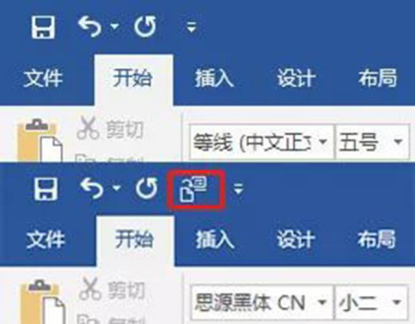
用 Word 打开要转换为Excel的文档,单击一下表格任意一个单元使表格左上角出现用于选中整个表格的图标,单击这个图标选中整个表格,按 Ctrl + C 组合键复制;切换到 Excel 窗口,按 Ctrl + V 粘贴,则选中表格被粘贴到 Excel,但是第一列没有像 Word 一样显示,把第一列拉宽,则“学号”完全显示出来;但行高还太低需要再调高一些,先单击第一行的序号 1 选中第一行,按住左键并往下拖选中所有行,右键行序号,在弹出的菜单中选择“行高”,打开“行高”设置窗口,输入 28,单击“确定”,则行高变为所设置值;按 Ctrl + S 打开“另存为”窗口,选择“这台电脑”,选择一个保存文件夹,打开“另存为”窗口,输入文件名“总分表”,单击“保存”,则Word转Excel。
这种方法可以把 Word 的表格样式完整的复制到 Excel,但行高与列宽会自动变小,需要重新调整。






